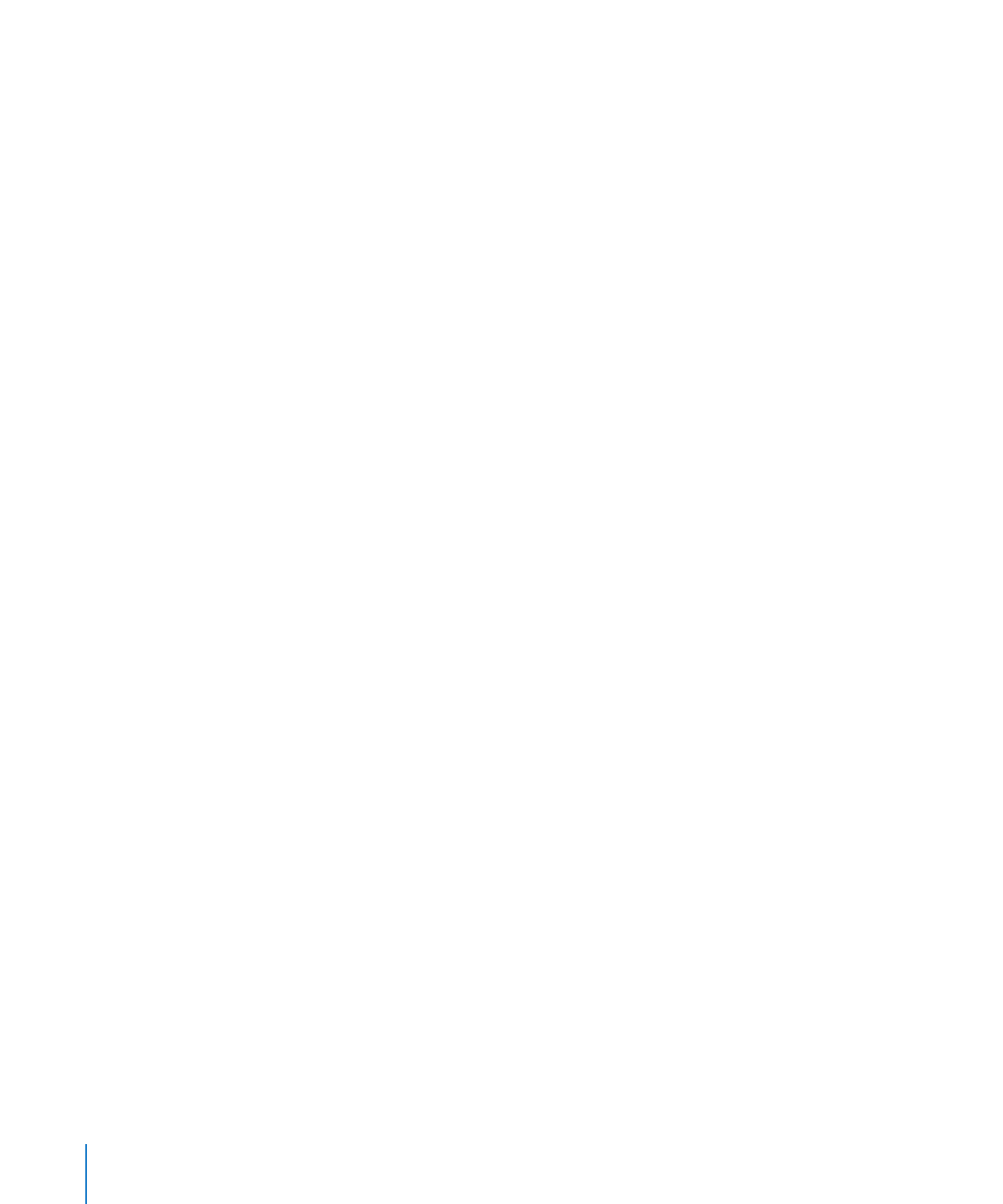
檢視文件資訊
您可以儲存資訊(例如,作者姓名和關鍵字),並在稍後顯示該資訊,以及自動
製作的統計資料。
您可以使用下列方法來處理文件的相關資訊:
若要加入或更改文件的相關描述性資訊(作者、標題、註解和關鍵字),請按一
m
下工具列中的“檢閱器”,然後按一下“文件”按鈕,最後按“簡介”一下。在
面板的欄位內輸入或更改資訊。
此資訊可以在
Mac OS X 10.4 版和以上版本的電腦上使用 Spotlight 進行搜尋。
若要顯示文件統計資料,例如文件中的字數、頁數、行數、段數、章節數、圖形
m
數及字元數,請按一下工具列中的“檢閱器”,然後按一下“文件”按鈕,最後
按“簡介”一下。
文件的字數和頁數總是顯示在視窗的左下角。若要隱藏文件的字數,請選擇
Pages >“偏好設定⋯”,然後取消選擇“在視窗底部顯示字數統計”。
如果已選擇文字範圍,您可以從“文件檢閱器”的“範圍”彈出式選單中選擇
“所選範圍”或“文件”來指定所顯示之統計資料的範圍。
若要顯示已儲存文件的檔案資訊,包含其大小、位置、製作和最後修改的日期,
m
請按一下工具列中的“檢閱器”,然後按一下“文件”按鈕,再按“簡介”一
下,最後按一下“顯示檔案簡介”按鈕。
40
第
2 章
製作、打開和儲存文件
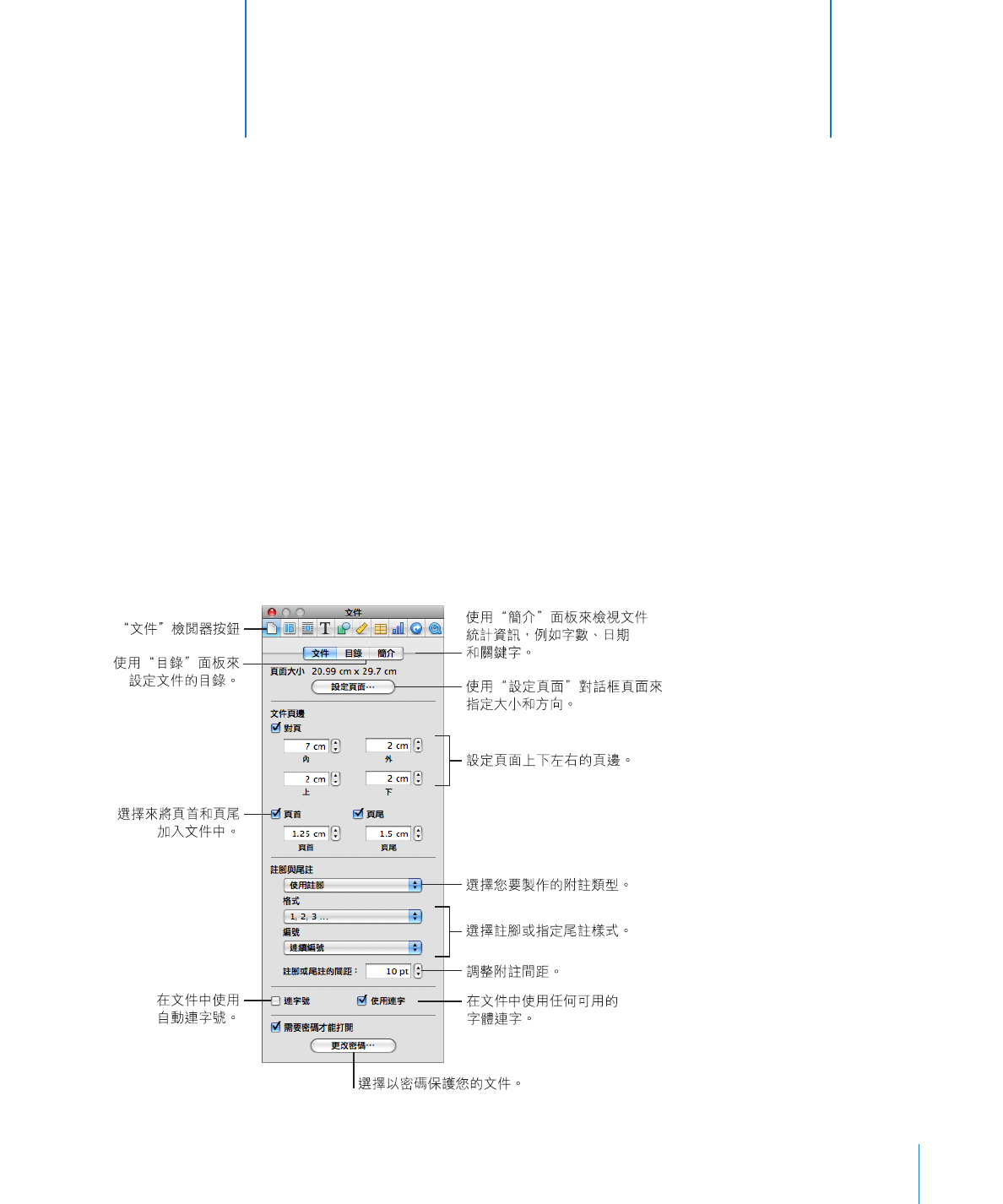
41
設定整份文件的特性,包含頁邊、對頁、文字直欄和章
節。瞭解如何製作目錄、註腳和尾註。
在文件中加入內容之前,最好先指定文件設定(例如文件方向、頁面大小和頁
邊)。部分文件也需要更改主物件(背景圖形,例如浮水印)和對頁屬性的設
定。您可以在“文件檢閱器”和“佈局檢閱器”中更改這些大多數的設定。
管理文件設定
若要打開“文件檢閱器”:
按一下工具列中的“檢閱器”,然後按“文件”按鈕一下。
m
3